Почему я предлагаю данный урок, потому что если вы создаете посадочные страницы, интересные формы, просто красивые сайты, то использование стандартных полей типа числовых недопустимо. они имеют ужасный вид. Если еще в хроме не так страшно, то в Мозилле - ой как все плохо.
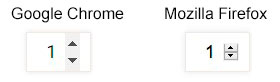
Выглядеть это будет примерно так:

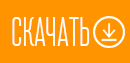
Как я упомянул выше, данный способ использует jQuery, поэтому к вашему сайту должна быть подключена его библиотека. Если ее нет, то нужно добавить ее.
<script src="https://ajax.googleapis.com/ajax/libs/jquery/3.1.0/jquery.min.js"></script>
Только после нее нужно добавлять наш будущий скрипт, который будет помогать менять числовое поле. Если вы не знаете как и куда добавлять библиотеку и скрипт, ознакомьтесь со статьей - Как и где подключить скрипт?.
Сам скрипт имеет следующий вид, его подключать надо ниже библиотеки в коде.
<script>
jQuery(document).ready(function($){
jQuery('<div class="quantity-nav"><div class="quantity-button quantity-up">+</div><div class="quantity-button quantity-down">-</div></div>').insertAfter('.quantity input');
jQuery('.quantity').each(function() {
var spinner = jQuery(this),
input = spinner.find('input[type="number"]'),
btnUp = spinner.find('.quantity-up'),
btnDown = spinner.find('.quantity-down'),
min = input.attr('min'),
max = input.attr('max');
btnUp.click(function() {
var oldValue = parseFloat(input.val());
if (oldValue >= max) {
var newVal = oldValue;
} else {
var newVal = oldValue + 1;
}
spinner.find("input").val(newVal);
spinner.find("input").trigger("change");
});
btnDown.click(function() {
var oldValue = parseFloat(input.val());
if (oldValue <= min) {
var newVal = oldValue;
} else {
var newVal = oldValue - 1;
}
spinner.find("input").val(newVal);
spinner.find("input").trigger("change");
});
});
});
</script>
Суть скрипта в том, что он добавляет после числового поля блок - quantity-nav, с двумя дочерними блоками quantity-button, которым так же присвоены свои классы - quantity-up и quantity-down. Это будущие две кнопки + и -, что соответственно будут увеличивать и уменьшать числовое значение в поле.
После добавления блока с кнопками для поля, скрипт отслеживает нажатия на кнопки сравнивает с значением в поле и если значение нужно сменить - уменьшить и увеличить, то меняет его. Все просто, кто знаком с jQuery, разберется без проблем.
Само числовое поле, которое есть у вас при верстке нужно обернуть в родительский блок с классом - quantity (Вы можете менять названия классов на свои, но не забывайте менять их в скрипте и в стилях, чтобы все соответствовало!). Выглядеть, это должно примерно так:
<div class="quantity"> <input type="number" min="1" max="9" step="1" value="1"> </div>
Значения и настройки поля у вас будут свои, но суть понятна. Для корректного отображения - добавляете стили. Примерный набор такой:
.quantity {
position: relative;
text-align:center;
display:inline-block;
}
input[type=number]::-webkit-inner-spin-button,
input[type=number]::-webkit-outer-spin-button
{
-webkit-appearance: none;
margin: 0;
}
input[type=number]
{
-moz-appearance: textfield;
}
.quantity input {
width: 45px;
height: 42px;
line-height: 1.65;
float: left;
display: block;
padding: 0;
margin: 0;
padding-left: 20px;
border: 1px solid #eee;
}
.quantity input:focus {
outline: 0;
}
.quantity-nav {
float: left;
position: relative;
height: 42px;
}
.quantity-button {
position: relative;
cursor: pointer;
border-left: 1px solid #eee;
width: 20px;
text-align: center;
color: #333;
font-size: 13px;
line-height: 1.7;
transform: translateX(-100%);
user-select: none;
font-weight:bold;
}
.quantity-button.quantity-up {
position: absolute;
height: 50%;
top: 0;
border-bottom: 1px solid #eee;
}
.quantity-button.quantity-down {
position: absolute;
bottom: -1px;
height: 50%;
}
Можете менять на свои, только если понимает что и как. расписывать не буду, потому как тут все просто, обычный CSS.
На этом все, спасибо за внимание. 🙂






